您现在的位置是:网站首页> 编程资料编程资料
教你用FireWorks制作特效文字_Fireworks教程_平面设计_
![]() 2023-05-09
1193人已围观
2023-05-09
1193人已围观
简介 教你用FireWorks制作特效文字_Fireworks教程_平面设计_
本教程向大家介绍如何利用FireWorks制作特效文字的方法,制作过程比较简单,文字特效非常漂亮。教程简便实用,转发过来,喜欢的朋友可以跟着一起学习制作!
1、打开FW,新建一个文件,文件的大小自定。用矩形绘制工具在编辑区绘制一个矩形对象,作为背景,本例背景如下图所示

2、在编辑区输入文字,字体采用了一种较粗的字体“Arial Black”,字号采用了“120”大小,字体颜色为黄色,具体效果如下图所示。

3、选中文本对象,按组合键“Ctrl+Shift+P”,将文字转化为路径对象。按组合键“Ctrl+J”将转化的文本对象接合为一个单独的路径对象,此刻编辑区效果如下图所示。

4、给文字添加Effect效果--阴影和光晕--投影,投影设定采用默认值即可。此刻编辑区效果如下图所示。
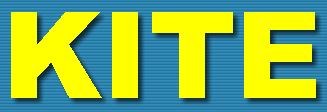
5、选中文本对象,按组合键“Ctrl+Shift+D”,克隆一个文本对象。选中克隆对象,选择菜单命令“修改|改变路径|扩展笔触”,在弹出的“展开笔触”的设定窗口中进行如下图所示的设定。

6、编辑区文字效果出现。

以上就是用FireWorks制作特效文字过程,希望大家喜欢本教程!
相关内容
- Fireworks 多边形切片的妙用图文讲解_Fireworks教程_平面设计_
- Fireworks 仿MSN浏览器制作哑铃按钮_Fireworks教程_平面设计_
- Fireworks制作枫叶飘落的gif动画效果_Fireworks教程_平面设计_
- 如何运用Fireworks批处理命令快速批量制作缩略图技巧介绍_Fireworks教程_平面设计_
- Fireworks动态元件的基本制作及高级运用(图文教程)_Fireworks教程_平面设计_
- Fireworks制作精致的红葡萄酒瓶_Fireworks教程_平面设计_
- Fireworks制作牛仔布料风格的矢量图标_Fireworks教程_平面设计_
- Fireworks绘制漂亮的3D质感球体教程_Fireworks教程_平面设计_
- Fireworks制作美女背景的GIF动态时钟_Fireworks教程_平面设计_
- Fireworks制作中国古典水墨风格人物签名_Fireworks教程_平面设计_





